Soluzioni verificate per far riapparire le immagini in Word
- IL Questa immagine non può attualmente essere visualizzata in Word l'errore è difficile da risolvere e interessa tutte le versioni dell'elaboratore di testi.
- Il problema si verifica generalmente a causa di problemi con Office 365 o impostazioni di Word configurate in modo errato.
- Per far funzionare le cose, inserisci di nuovo l'immagine, disabilita l'accelerazione hardware o ripara Office 365, tra le altre soluzioni.
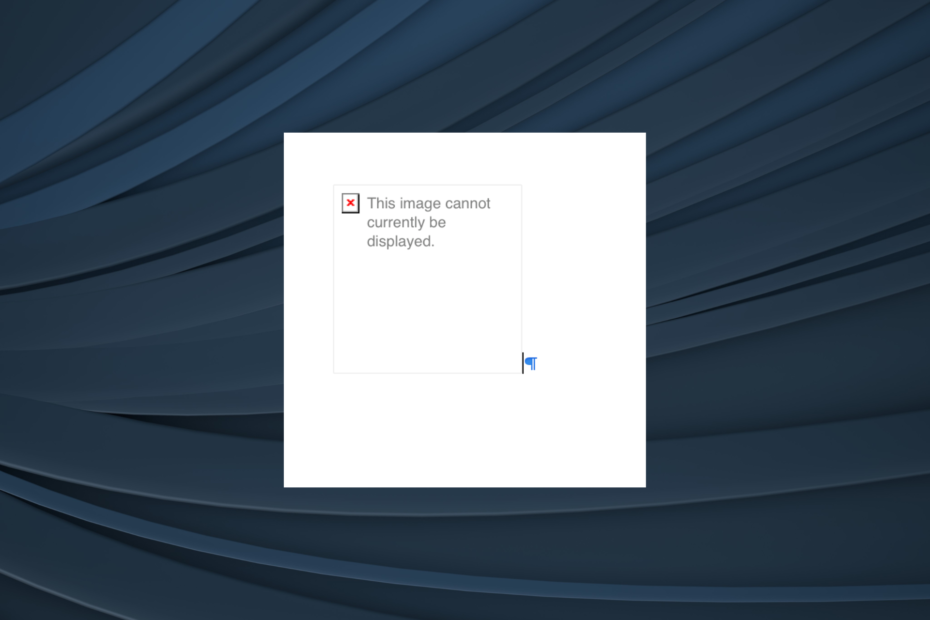
Non perdere nessuno dei tuoi documenti Word che sono stati danneggiati. Questo strumento lo farà riparare e recuperare file .doc o .docx gravemente corrotti o danneggiati file e consegnare un rapporto completo al termine. Lo utilizzerai per:
- Correggi tutti i file .doc e .docx corrotti file fino a Word 2007
- Ripara caratteri, testo, intestazioni, piè di pagina e tutto ciò che contiene un documento Word
- Recupera il tuo contenuto originale dai file riparati nella sua forma iniziale
Strumento di riparazione file di Word
Microsoft Word fa parte della suite Office 365 e uno dei migliori elaboratori di testi là fuori. Ma anche è soggetto a errori! E uno di questi problemi che preoccupa gli utenti da molto tempo è Questa immagine non può attualmente essere visualizzata in parola.
Mentre alcuni utenti hanno segnalato il problema per le immagini di grandi dimensioni, con la dimensione in MB, altri lo hanno riscontrato anche per quelle più piccole. E nella maggior parte dei casi, si è rivelato essere un problema alla fine dell'utente, risolto con pochi minuti di risoluzione dei problemi. Scopriamolo!
Perché non riesco a vedere le immagini in Microsoft Word?
Ecco alcuni motivi per cui ottieni il Questa immagine non può attualmente essere visualizzata errore in Word 2016:
- Impostazioni errate: Spesso, le impostazioni del programma configurate in modo errato sono la ragione per cui l'immagine collegata non può essere visualizzata in Word. In alcuni casi, anche gli utenti lo hanno segnalato Microsoft Word non si apriva.
- Problemi con l'immagine stessa: Quando tutte le immagini tranne una funzionano bene, potrebbe essere colpa di quella in particolare. Se l'hai scaricato dal Web, dovresti procurarti un'altra copia.
- Problemi con Microsoft Word: Se l'installazione di Microsoft Word o Office è corrotta, l'errore e molti altri sono destinati a comparire.
Come posso risolvere Questa immagine non può attualmente essere visualizzata in Word?
Prima di passare alle soluzioni leggermente complesse, prova prima queste rapide:
- Riapri il documento che mostra Questa immagine non può attualmente essere visualizzata in Word 2013.
- Se si tratta di un'immagine da un'e-mail o da un'altra fonte online, assicurati di scaricare prima l'immagine e quindi di aggiungerla a Word.
- Controlla eventuali aggiornamenti per Microsoft Word e installali.
Se nessuno funziona, vai alle correzioni elencate di seguito.
1. Termina tutti i processi di Word
- Premere Ctrl + Spostare + Esc per aprire il Gestore attività.
- Ora, seleziona qualsiasi attivo Parola processi e fare clic Ultimo compito.
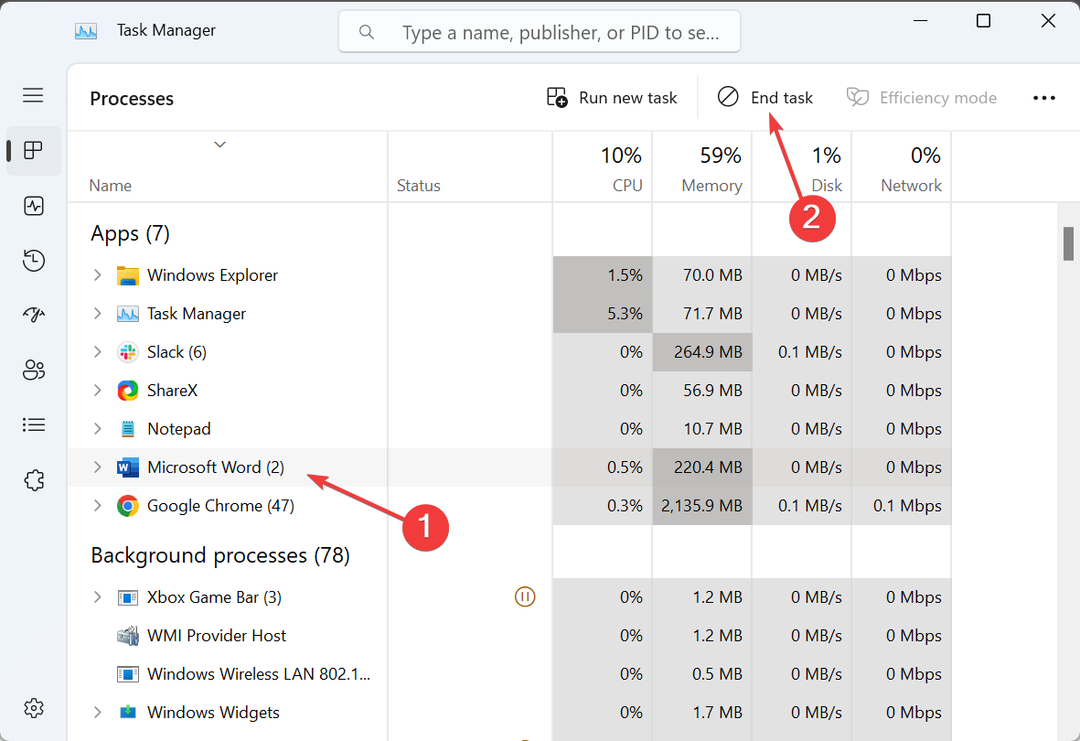
Un altro processo di Word in esecuzione sul computer si trova spesso a creare conflitti e portare a problemi con l'immagine aggiunta. Dovrebbe semplicemente terminare tutto questo dal Task Manager.
2. Disabilita l'accelerazione grafica hardware
- Aprire Parolae fare clic sul File menù.
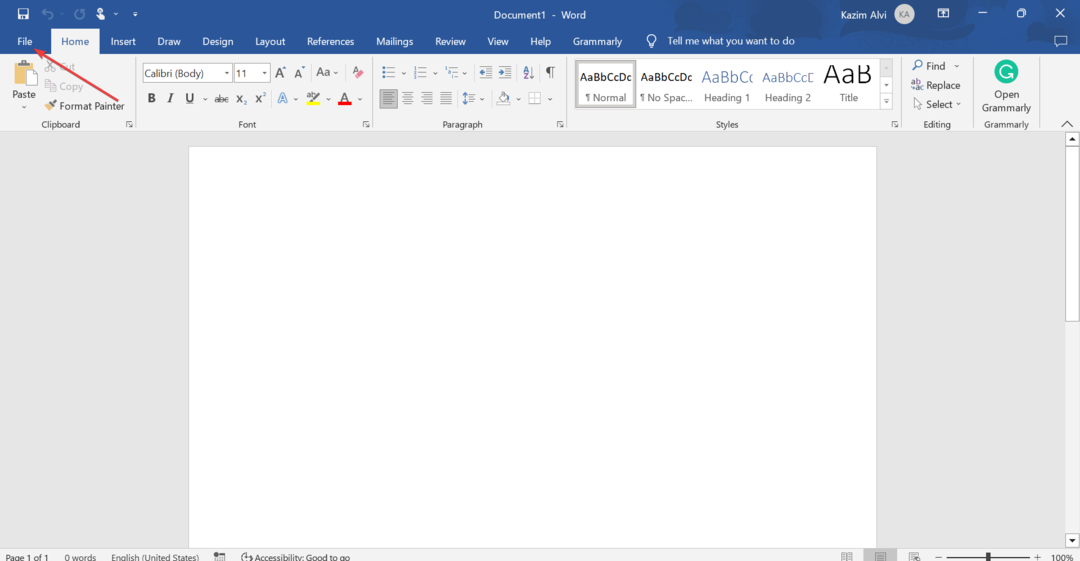
- Clic Di più e seleziona Opzioni.
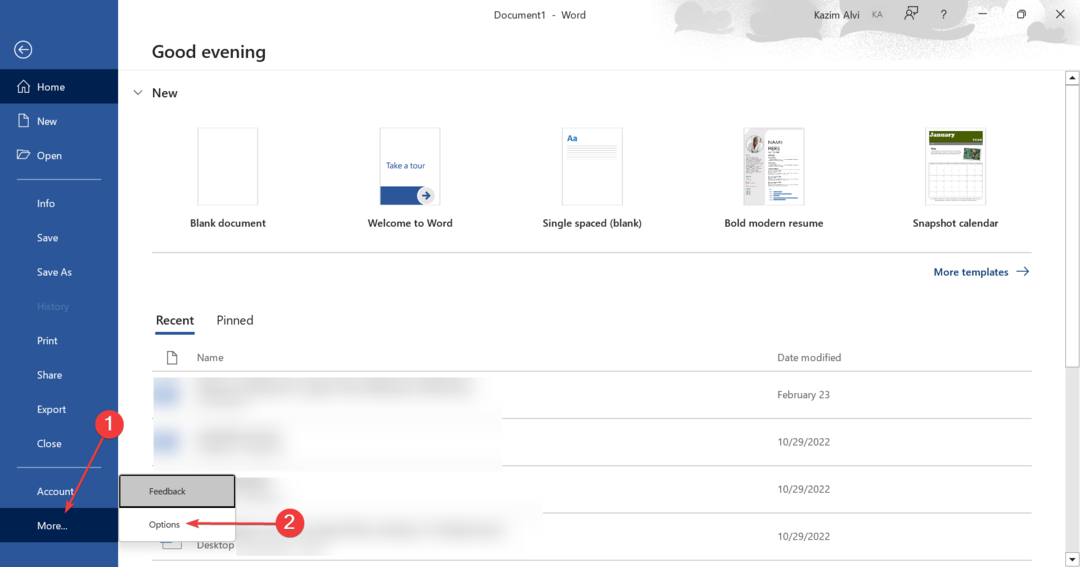
- Ora, vai al file Avanzate scheda, controllare il Disabilita l'accelerazione grafica hardware opzione sotto Schermoe fare clic OK.
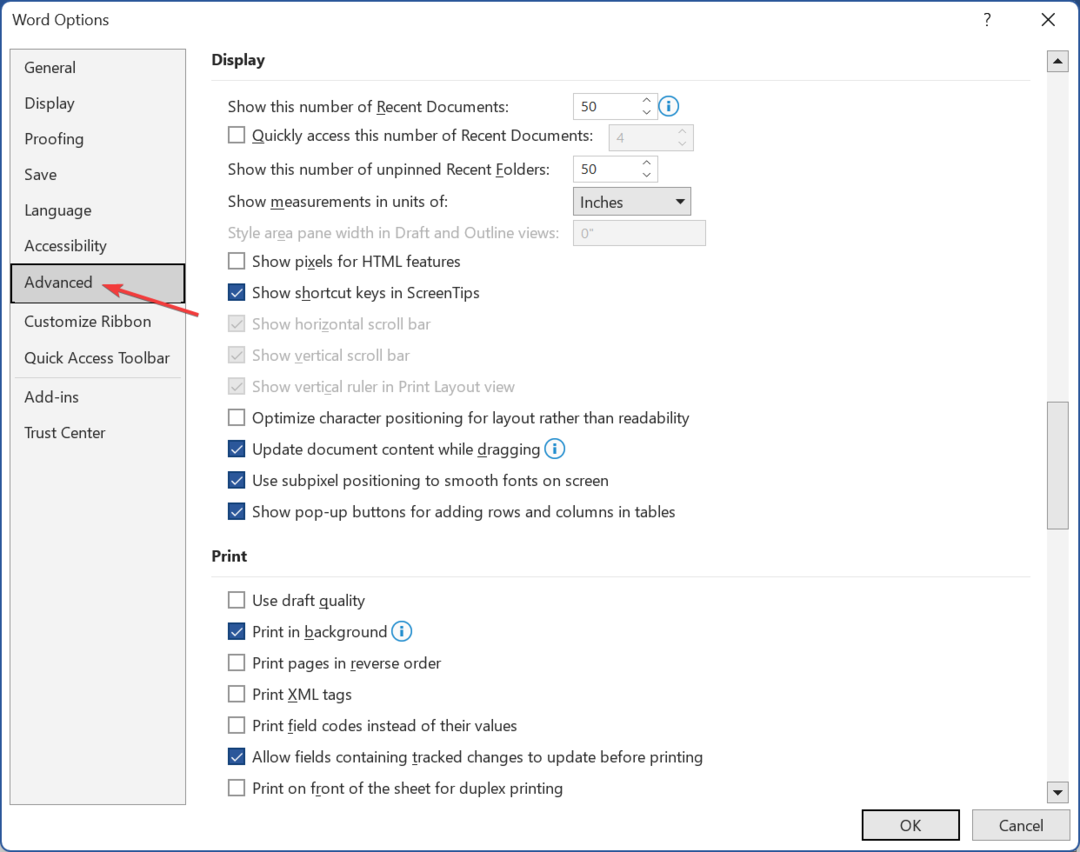
- Al termine, riavviare il documento interessato.
La disabilitazione dell'accelerazione hardware dovrebbe aiutare quando ottieni Questa immagine non può attualmente essere visualizzata in Word su Mac o Windows.
3. Disabilita Rileva modifiche
- Lancio Parolae vai al file Revisione menù.
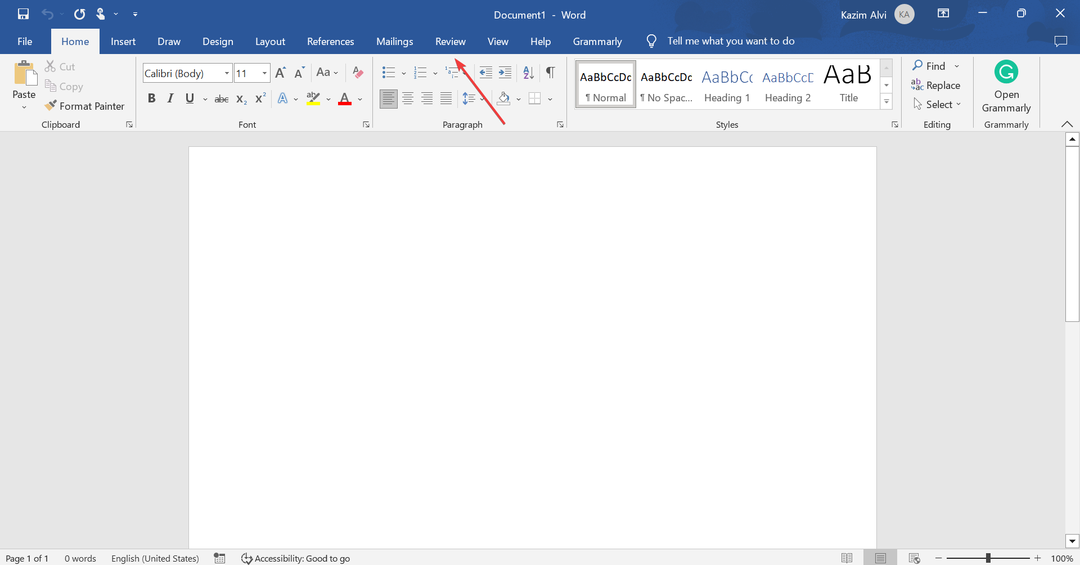
- disattivare Tenere traccia delle modifiche se la funzione è attualmente attivata.
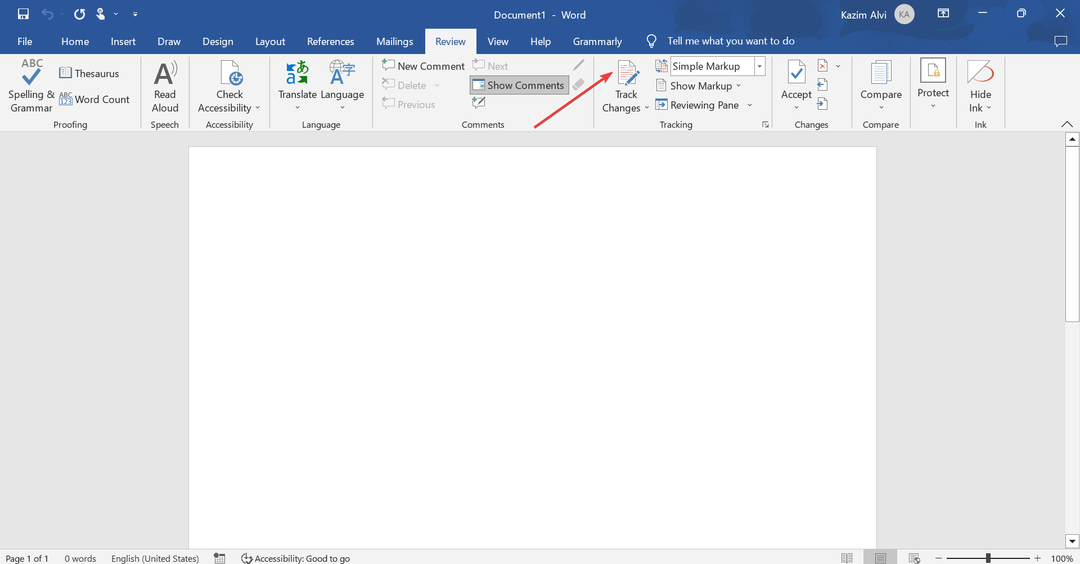
4. Modifica le impostazioni di Word
- Aprire Parola, quindi fare clic su File menù.
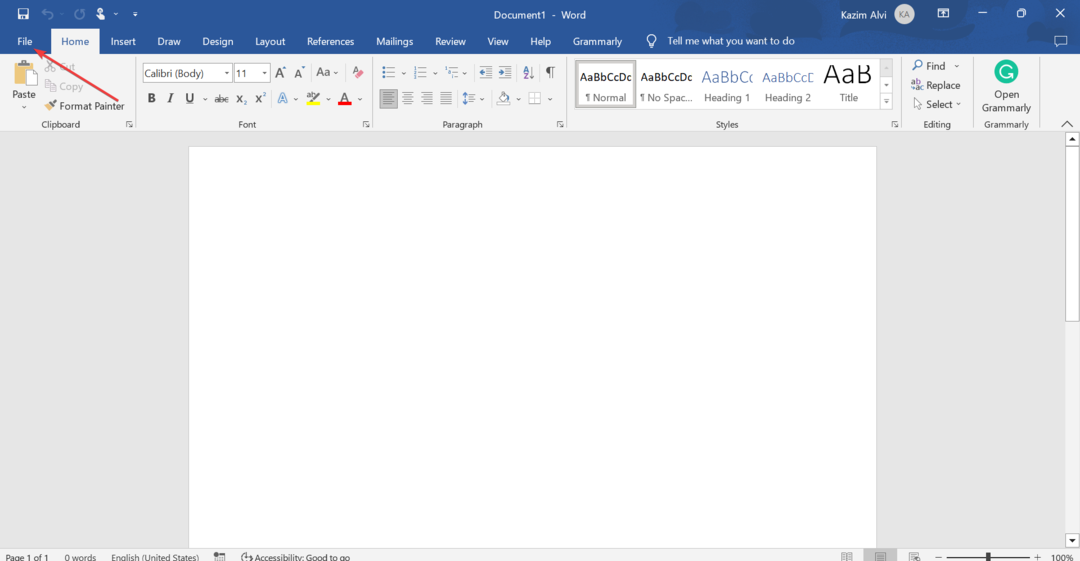
- Clic Di più, quindi selezionare Opzioni dal menù.
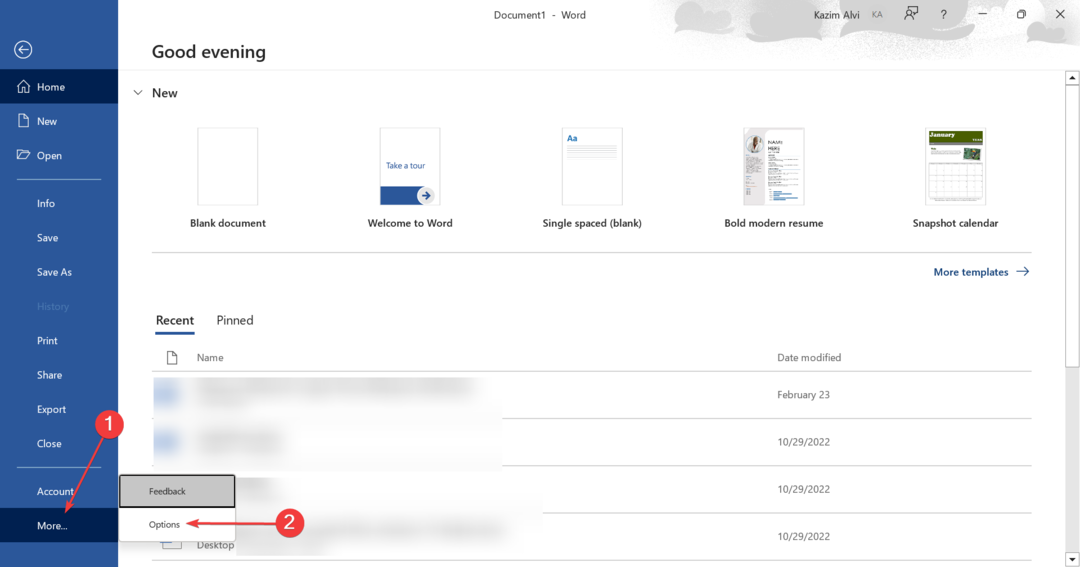
- Ora, vai al file Avanzate scheda, scorri verso il basso fino a Mostra il contenuto del documentoe deselezionare la casella di controllo per Mostra i segnaposto delle immagini, quindi fare clic su OK.
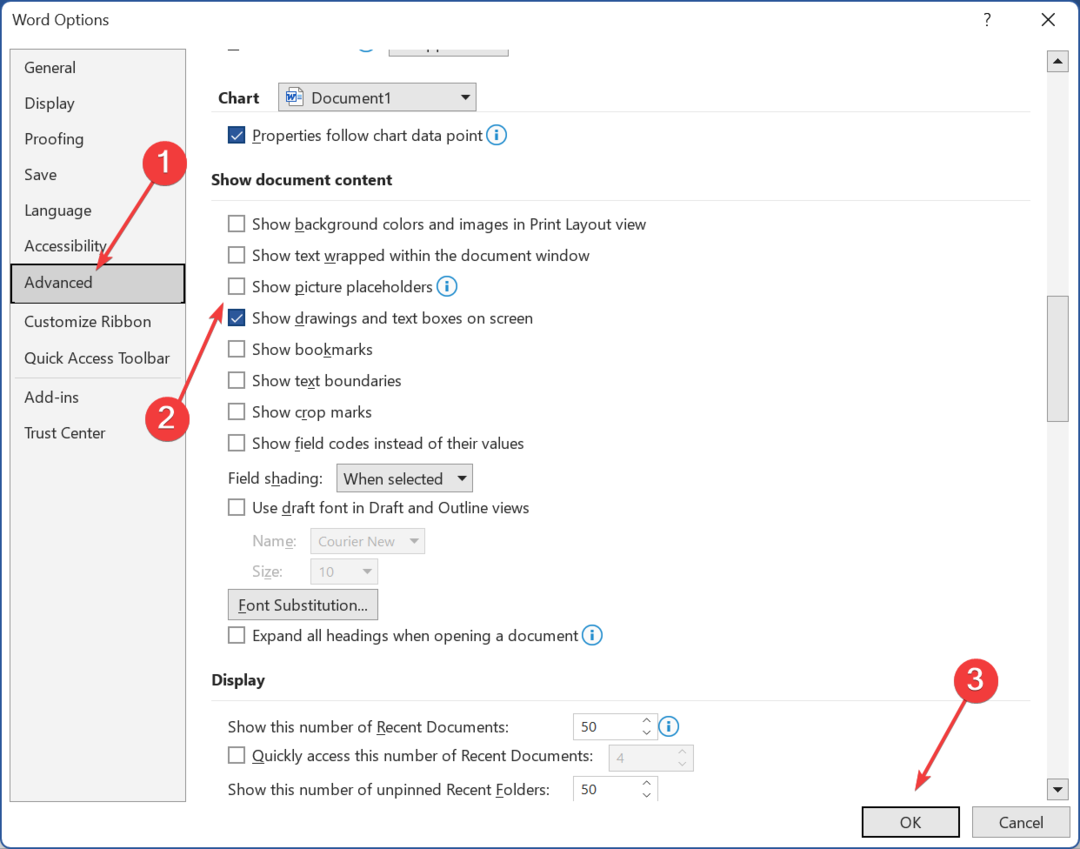
Spesso quando non puoi visualizzare le immagini in Word e ottenere Questa immagine non può attualmente essere visualizzata, è colpa delle impostazioni del contenuto e riconfigurarle dovrebbe bastare.
- 0x88ffc009 Errore di Microsoft Word: come risolverlo
- Come integrare ChatGPT con Word [modi più rapidi]
5. Ripara Microsoft Office
- Premere finestre + R aprire Correre, tipo appwiz.cpl nel campo di testo e premi accedere.
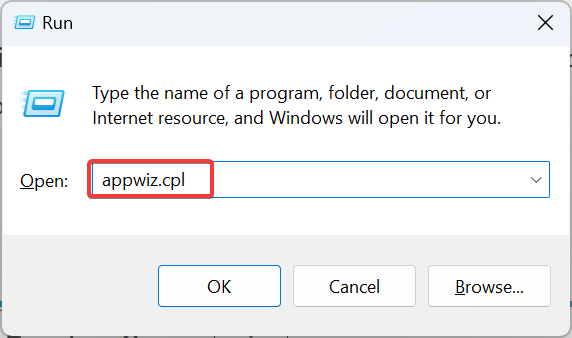
- Individua e seleziona Microsoft 365 dall'elenco e fare clic su Modifica.
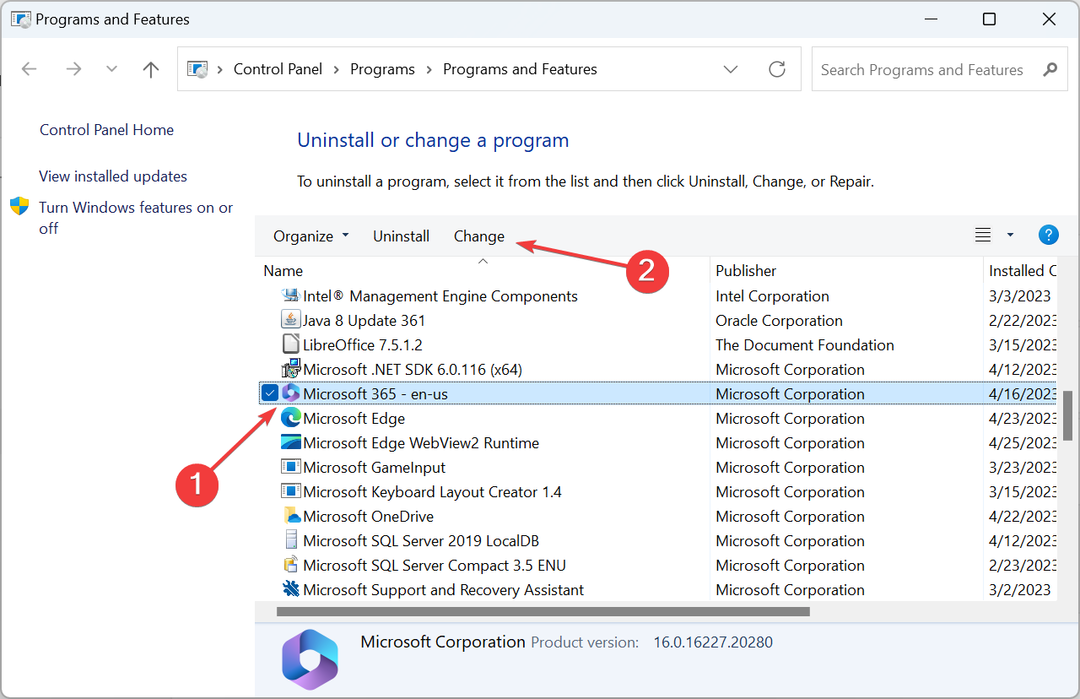
- Clic SÌ nel UAC richiesta.
- Ora seleziona Riparazione in linea e clicca Riparazione procedere.
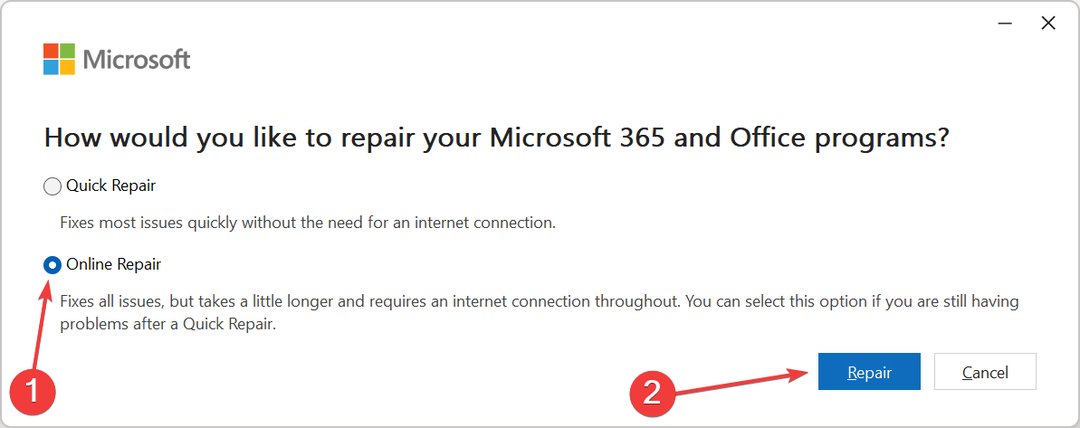
- Ancora una volta, fai clic Riparazione nella casella di conferma.
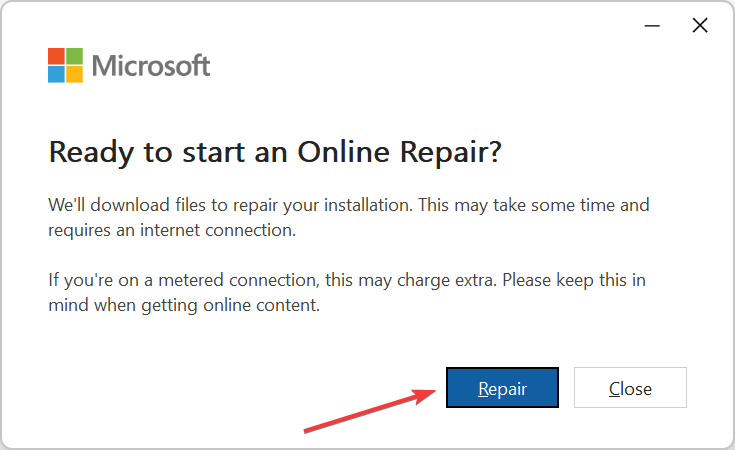
- Attendere il completamento del processo.
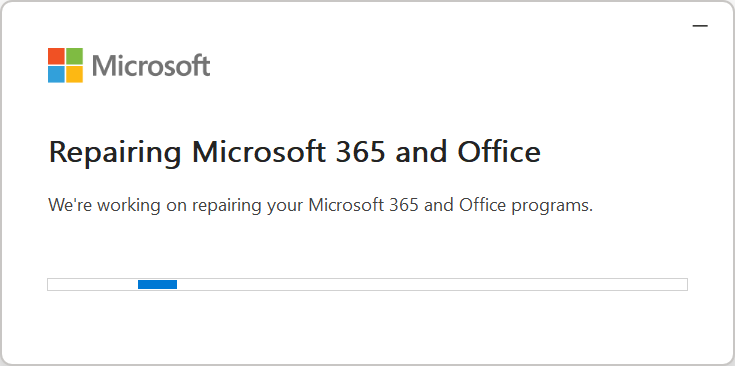
Questo è tutto! Una volta completato il processo di riparazione, non dovresti ricevere il file Questa immagine non può attualmente essere visualizzata errore in Microsoft Word di nuovo.
Se questo non funziona, un utente ha suggerito di cambiare la versione di Office da 32 bit a 64 bit se il sistema operativo installato è a 64 bit. Puoi scaricarlo dal sito ufficiale dell'Ufficio dopo aver effettuato l'accesso.
Prima di partire, controlla alcuni suggerimenti rapidi per velocizzare Microsoft Office.
Per qualsiasi domanda o per condividere un'altra soluzione con noi, lascia un commento qui sotto.
Hai ancora problemi? Risolvili con questo strumento:
SPONSORIZZATO
Se i suggerimenti di cui sopra non hanno risolto il tuo problema, il tuo PC potrebbe riscontrare problemi Windows più profondi. Noi raccomandiamo scaricando questo strumento di riparazione del PC (valutato Ottimo su TrustPilot.com) per affrontarli facilmente. Dopo l'installazione, è sufficiente fare clic su Inizia scansione pulsante e quindi premere su Ripara tutto.


![Word non può farlo perché è aperta una finestra di dialogo [Risolto]](/f/2ea91010610b9a8e94bdeac5e2440b90.jpg?width=300&height=460)